خوش آموز درخت تو گر بار دانش بگیرد، به زیر آوری چرخ نیلوفری را
آموزش نصب تلگرام در ویندوز
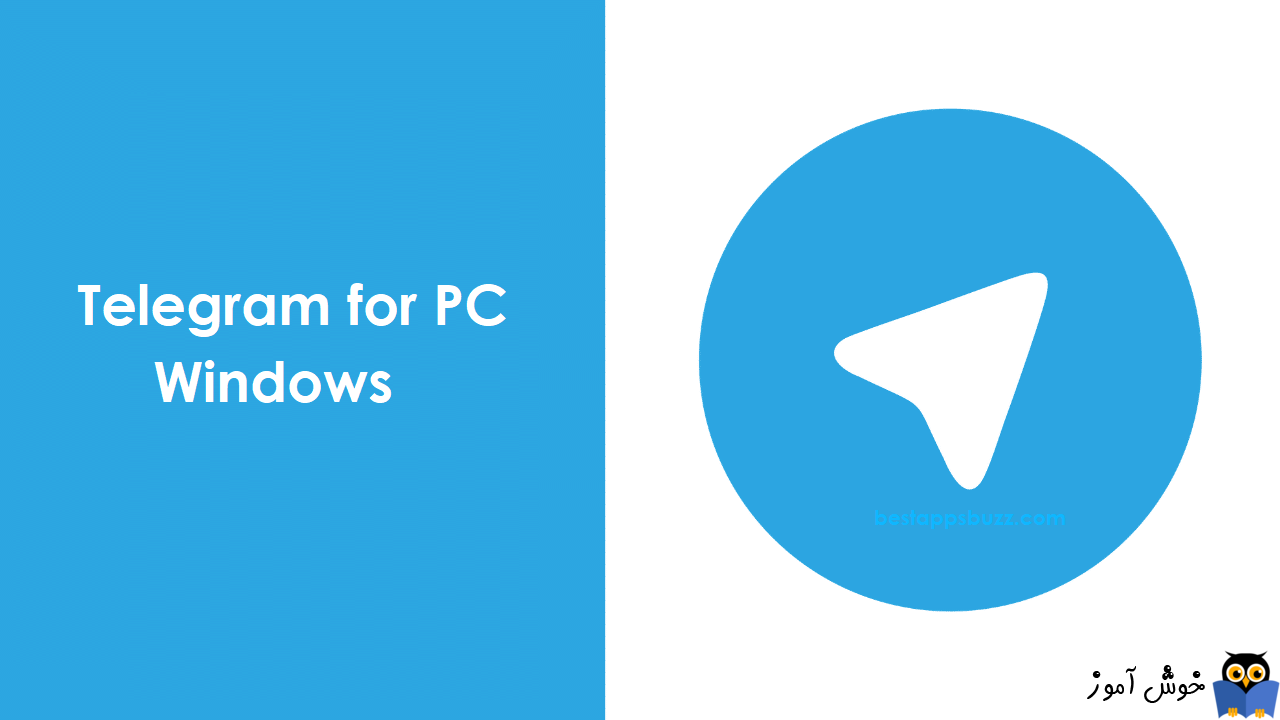
تلگرام یک سرویس ارتباطی بسیار محبوب و مبتنی بر ابر یا cloud-based است. اولین بار برای iOS و اندروید منتشر شد و امروزه برای ویندوز،macOS و لینوکس نیز موجود است.

دراین مطلب بسیار گوتاه شما با نحوه دانلود و نصب تلگرام در ویندوز آشنا خواهیم کرد.
تلگرام یک سرویس ارتباطی چند پلتفرمی و مبتنی بر ابر است. اولین بار در سال 2013 برای iOS و اندروید منتشر شد. در حال حاضر، کاربران می توانند اپلیکیشن تلگرام را در پلتفرم های دیگری از جمله مایکروسافت ویندوز، macOS و لینوکس داشته باشند.
تلگرام چه می کند؟ تلگرام عمدتا به عنوان یک سیستم پیام رسانی فوری استفاده می شود و تماس های صوتی و تصویری سراسر رمزگذاری شده(end-to-end encrypted voice and video calls)، اشتراک گذاری فایل، چت های رمزگذاری شده و بسیاری ویژگی های دیگر را ارائه می دهد. در یک کلام می توان از آن برای برقراری ارتباط با دیگران استفاده کرد.
شما به راحتی تمام می توانید اپلیکیشن تلگرام را در ویندوز نصب کنید.
➊ راه اول دانلود تلگرام از طریق Microsoft Store است، یک پلتفرم توزیع دیجیتال که ارائه شده از طرف مایکروسافت است(مثل apple store یا paly store گوگل). در ویندوز 11 و 10 بصورت built-in وجود دارد و نیازی به نصب Microsoft store ندارید. در Microsoft Store، می توانید تعداد زیادی برنامه را دانلود، نصب و بروز کنید.
کافیست با فشردن کلیدهای Windows + S کادر سرچ را باز کنید و یا اینکه روی دکمه Start ویندوز کلیک راست کرده و گزینه search را بزنید.
سپس Microsoft Store را سرچ کرده و اجرا کنید.
روی دکمه search در Microsoft Store کلیک کرده و Telegram را سرچ کنید(سیستم حتما باید به اینترنت دسترسی داشته باشد)
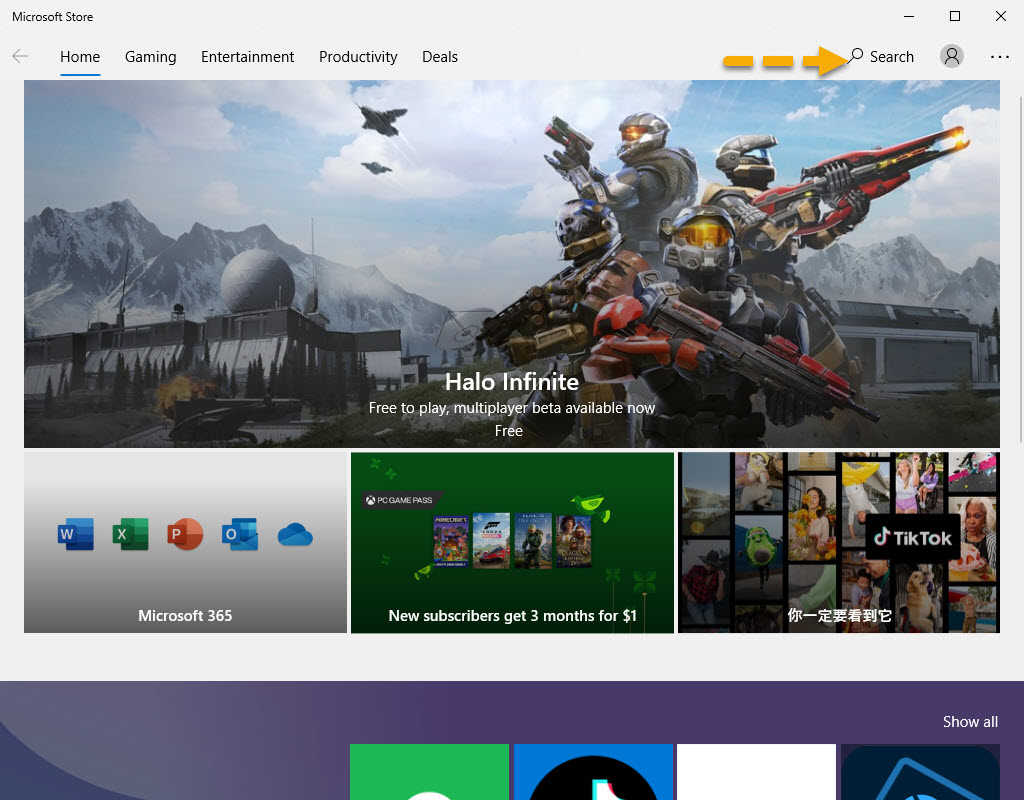
از نتایج جستجو گزینه Telegram Desktop را انتخاب کنید.
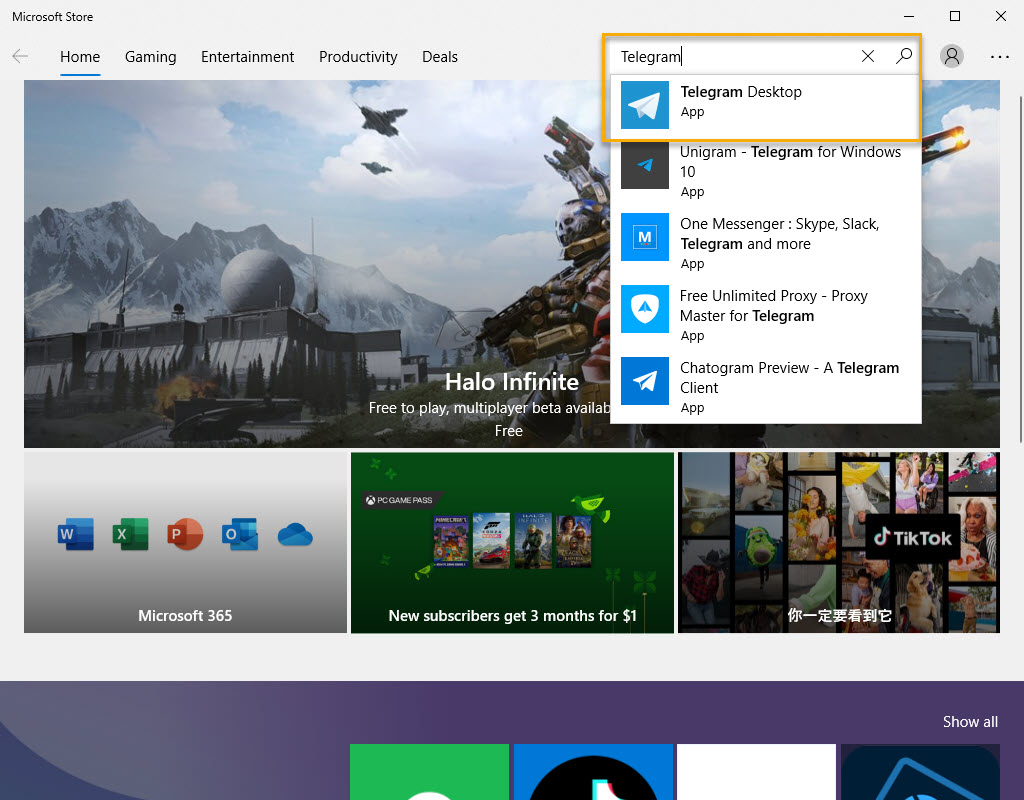
سپس لحظاتی منتظر بمانید تا وارد پنجره زیر شوید. در این پنجره دکمه Get را برای دانلود تلگرام کلیک کنید.
پس از دانلود، Microsoft Store به صورت خودکار برنامه تلگرام را در سیستم تان نصب می کند و فقط شما باید منتظر بمانید.
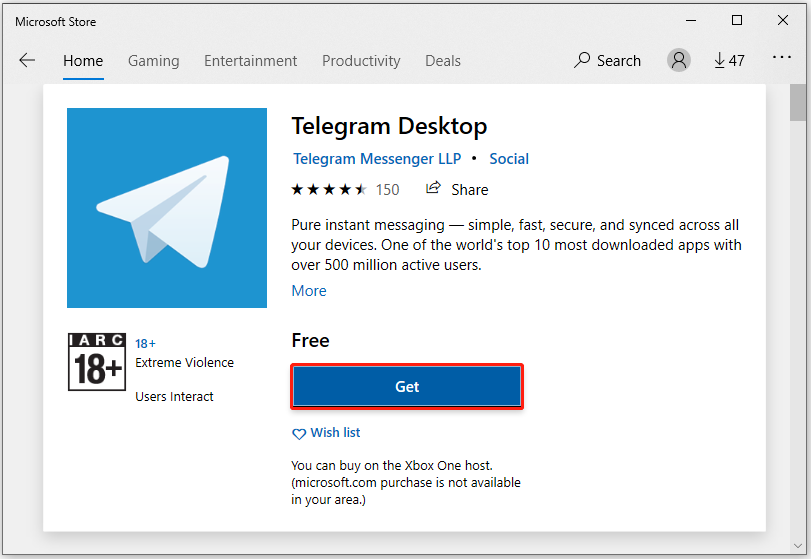
پس از اتمام نصب، کافیست که دکمه Launch را بزنید تا برنامه تلگرام در سیستم تان اجرا شود.
➋ در روش دوم می خواهیم تلگرام را از وب سایت رسمی Telegram دانلود و نصب کنیم.
مرورگر خود را اجرا کرده(از آنجایی که تلگرام فیلتر است، ف..ی..ل..ت..ر..ش..ک..ن تان را روشن کنید). سپس به وب سایت رسمی تلگرام وارد شوید.
در صفحه اصلی این وب سایت، گزینه Telegram for PC / Linux را کلیک کنید.
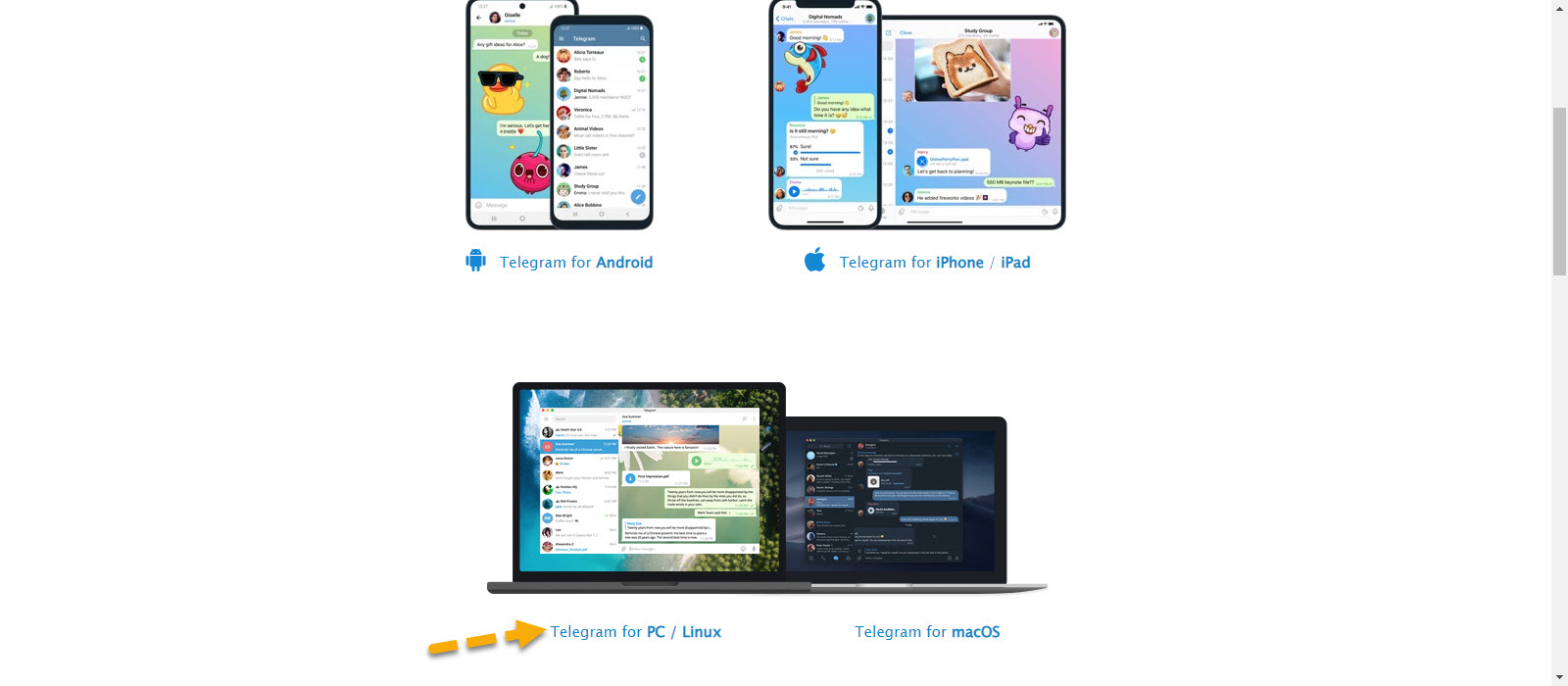
سپس مانند تصویر زیر گزینه Get Telegram for Windows را بزنید تا تلگرام را برای سیستم تان دانلود کنید.
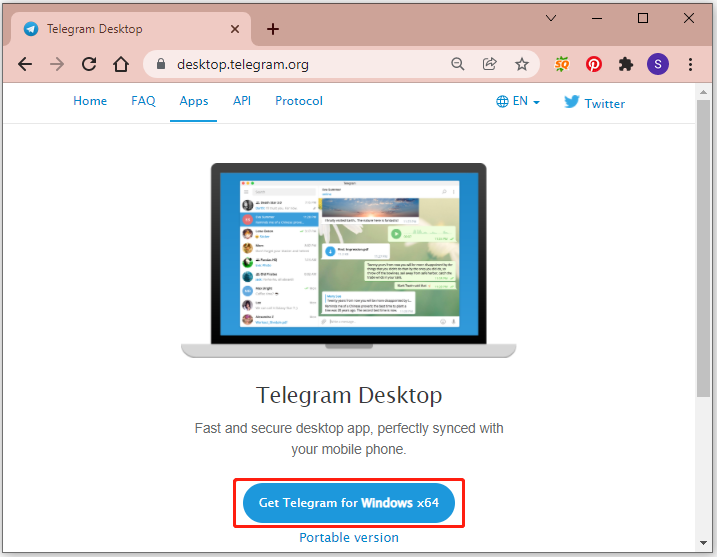
پس از اتمام دانلود، خودتان باید آن را نصب کنید(ورژن portable یا قابل حمل را هم در پایین صفحه مشاهده می کنید. اگر نسخه پرتابل تلگرام را دانلود کنید، هیچ نیازی به نصب نیست و پس از دانلود می توانید برنامه را اجرا کنید).
همانطور که گفته شد، اگر تلگرام را از Microsoft Store دانلود کنید، Microsoft Store آن را به صورت خودکار برای شما نصب خواهد کرد. ولی چنانچه خودتان آن را دستی دانلود کرده اید، باید خودتان هم آن را نصب کنید.
نصب برنامه Telegram در ویندوز بسیار ساده است. کافیست که روی فایل دانلود شده دابل کلیک کنید و مراحل را Next و نهایتا Install را بزنید تا برنامه نصب شود.
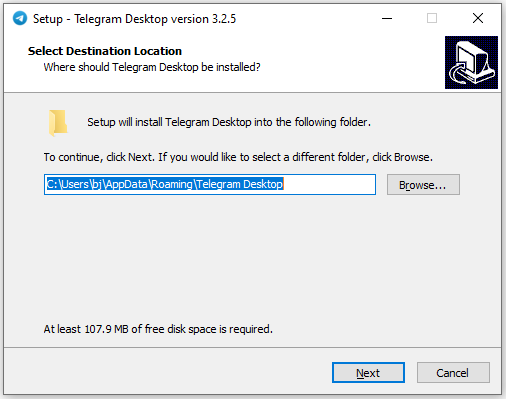
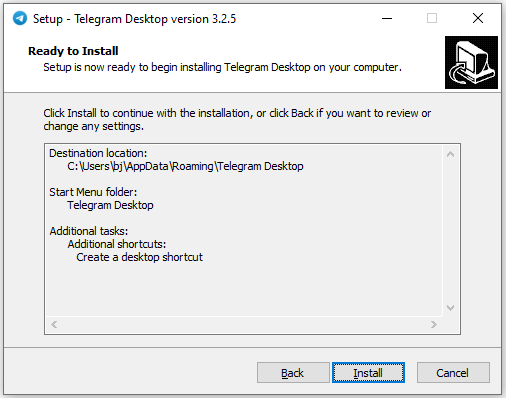

دراین مطلب بسیار گوتاه شما با نحوه دانلود و نصب تلگرام در ویندوز آشنا خواهیم کرد.
تلگرام یک سرویس ارتباطی چند پلتفرمی و مبتنی بر ابر است. اولین بار در سال 2013 برای iOS و اندروید منتشر شد. در حال حاضر، کاربران می توانند اپلیکیشن تلگرام را در پلتفرم های دیگری از جمله مایکروسافت ویندوز، macOS و لینوکس داشته باشند.
تلگرام چه می کند؟ تلگرام عمدتا به عنوان یک سیستم پیام رسانی فوری استفاده می شود و تماس های صوتی و تصویری سراسر رمزگذاری شده(end-to-end encrypted voice and video calls)، اشتراک گذاری فایل، چت های رمزگذاری شده و بسیاری ویژگی های دیگر را ارائه می دهد. در یک کلام می توان از آن برای برقراری ارتباط با دیگران استفاده کرد.
شما به راحتی تمام می توانید اپلیکیشن تلگرام را در ویندوز نصب کنید.
➊ راه اول دانلود تلگرام از طریق Microsoft Store است، یک پلتفرم توزیع دیجیتال که ارائه شده از طرف مایکروسافت است(مثل apple store یا paly store گوگل). در ویندوز 11 و 10 بصورت built-in وجود دارد و نیازی به نصب Microsoft store ندارید. در Microsoft Store، می توانید تعداد زیادی برنامه را دانلود، نصب و بروز کنید.
کافیست با فشردن کلیدهای Windows + S کادر سرچ را باز کنید و یا اینکه روی دکمه Start ویندوز کلیک راست کرده و گزینه search را بزنید.
سپس Microsoft Store را سرچ کرده و اجرا کنید.
روی دکمه search در Microsoft Store کلیک کرده و Telegram را سرچ کنید(سیستم حتما باید به اینترنت دسترسی داشته باشد)
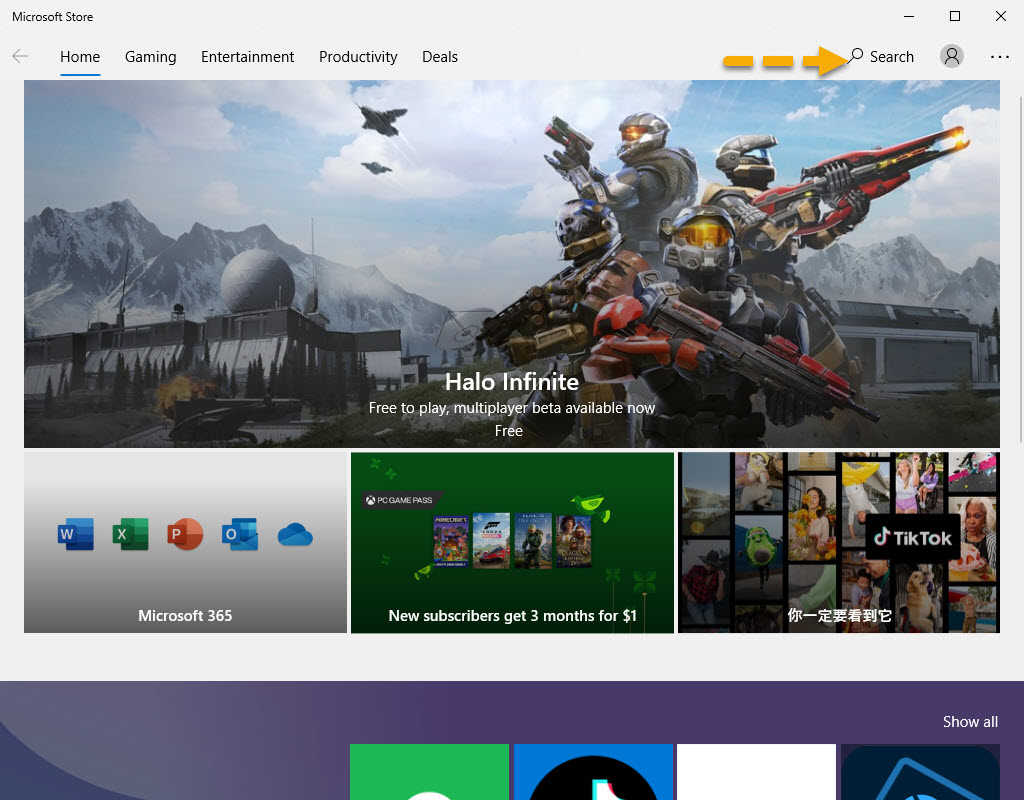
از نتایج جستجو گزینه Telegram Desktop را انتخاب کنید.
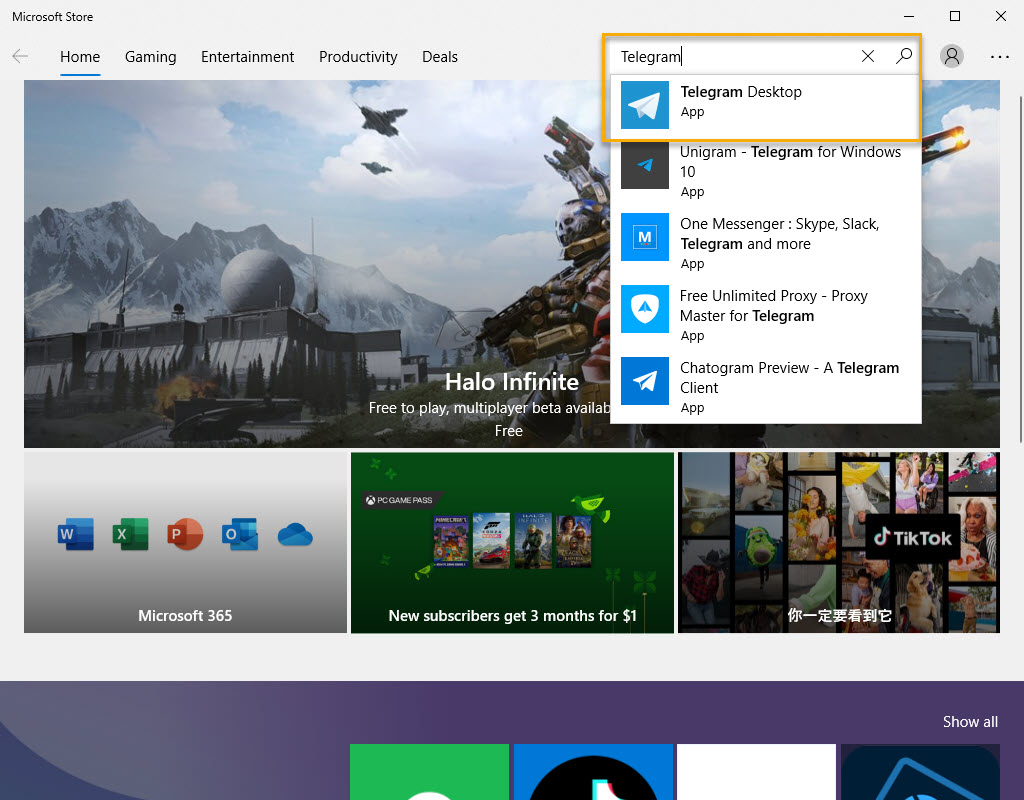
سپس لحظاتی منتظر بمانید تا وارد پنجره زیر شوید. در این پنجره دکمه Get را برای دانلود تلگرام کلیک کنید.
پس از دانلود، Microsoft Store به صورت خودکار برنامه تلگرام را در سیستم تان نصب می کند و فقط شما باید منتظر بمانید.
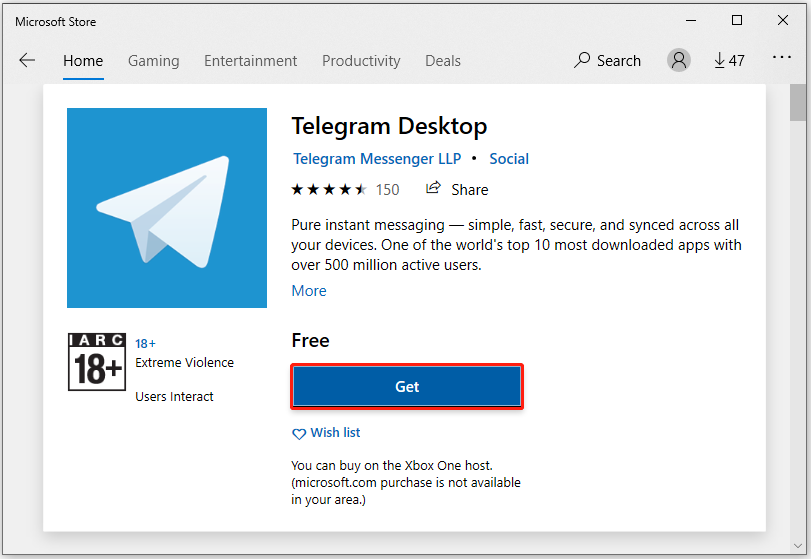
پس از اتمام نصب، کافیست که دکمه Launch را بزنید تا برنامه تلگرام در سیستم تان اجرا شود.
➋ در روش دوم می خواهیم تلگرام را از وب سایت رسمی Telegram دانلود و نصب کنیم.
مرورگر خود را اجرا کرده(از آنجایی که تلگرام فیلتر است، ف..ی..ل..ت..ر..ش..ک..ن تان را روشن کنید). سپس به وب سایت رسمی تلگرام وارد شوید.
در صفحه اصلی این وب سایت، گزینه Telegram for PC / Linux را کلیک کنید.
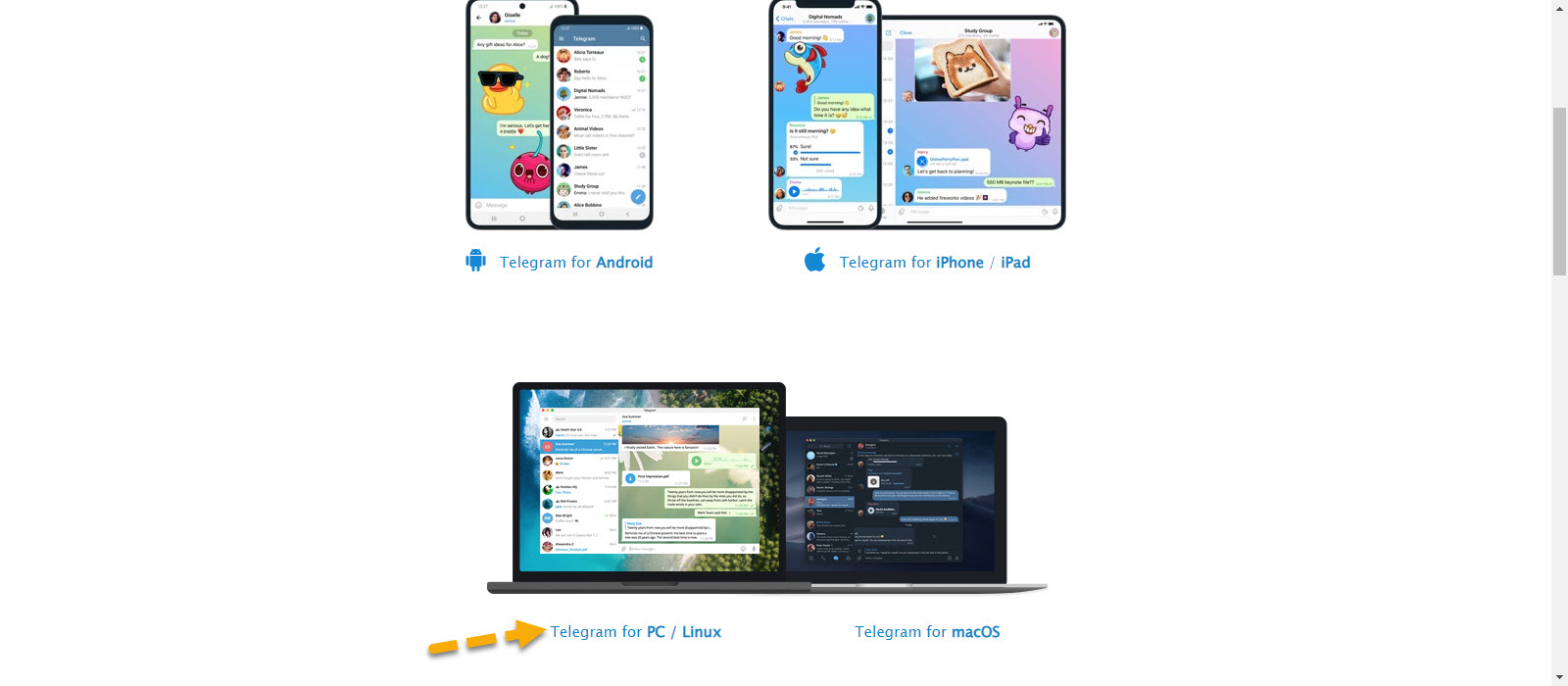
سپس مانند تصویر زیر گزینه Get Telegram for Windows را بزنید تا تلگرام را برای سیستم تان دانلود کنید.
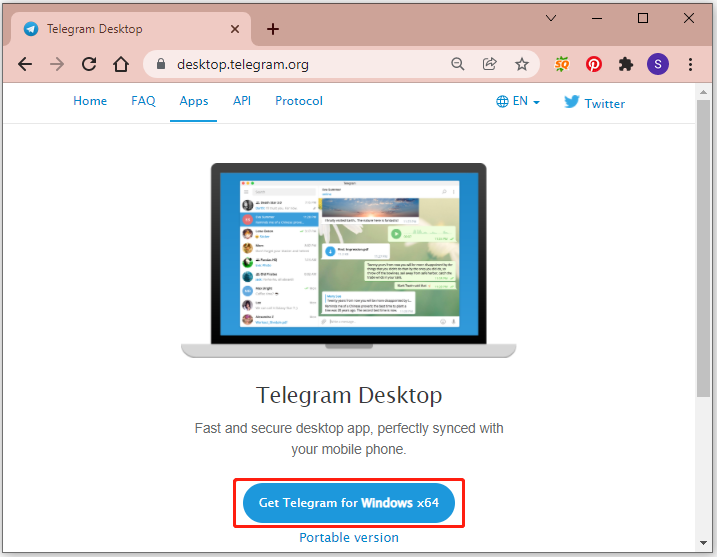
پس از اتمام دانلود، خودتان باید آن را نصب کنید(ورژن portable یا قابل حمل را هم در پایین صفحه مشاهده می کنید. اگر نسخه پرتابل تلگرام را دانلود کنید، هیچ نیازی به نصب نیست و پس از دانلود می توانید برنامه را اجرا کنید).
همانطور که گفته شد، اگر تلگرام را از Microsoft Store دانلود کنید، Microsoft Store آن را به صورت خودکار برای شما نصب خواهد کرد. ولی چنانچه خودتان آن را دستی دانلود کرده اید، باید خودتان هم آن را نصب کنید.
نصب برنامه Telegram در ویندوز بسیار ساده است. کافیست که روی فایل دانلود شده دابل کلیک کنید و مراحل را Next و نهایتا Install را بزنید تا برنامه نصب شود.
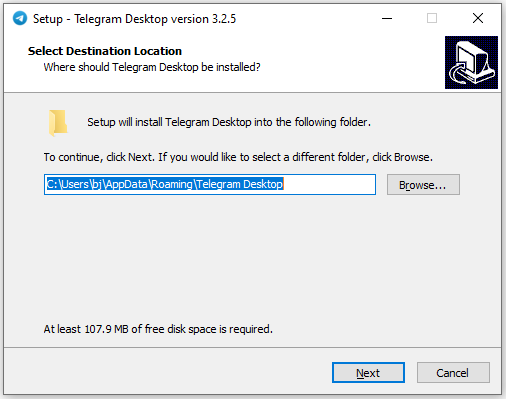
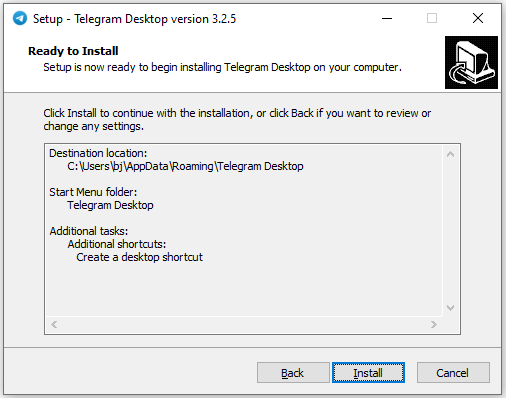





نمایش دیدگاه ها (0 دیدگاه)
دیدگاه خود را ثبت کنید: